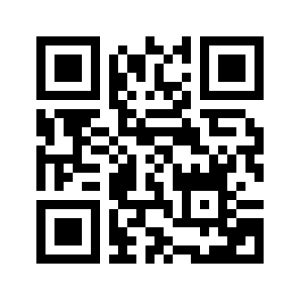OCdHAL
Cette page contient des vidéos qui vont vous permettre d’utiliser l’outil OCDHAL. Cet outil vous permet de gérer des collections scientifiques dans HAL.
GÉRER UNE COLLECTION DE HAL DANS OCDHAL
7 séances / 9 vidéos total : 39’42 s.
MENU
| séance1 | Les prérequis | Collection Tampid Tampon Hiérarchisation des structures Rôles ou privilèges. |
| séance2 | Présentation de OCdHAL | Comprendre l’outil Sa finalité, OCDHAL aujourd’hui. |
| séance3 | Se connecter à OCdHAL | Identification Paramétrage Synchronisation. |
| séance4 | La barre des modules | Contrôle Actions Personnalisation |
| séance5 | Les fonctionnalites 1 | Synchroniser Actualiser Modifier à l’unité ou par lot. |
| séance6 | Les fonctionnalités 2 | Exporter des données Produire des listes Établir des statistiques |
| séance7 | Les limites | Ne peut pas tamponner les collections Ne peut pas créer des idHAL Ne peut pas intervenir sur les champs non modifiables |
| Pour approfondir | Le manuel OCdHAL Le cahier d’exercices Les corrections La vidéo CasuHAL Produire un rapport HCERES Les supports de formation Produire un rapport HCERES |
LES PRE-REQUIS DANS HAL :
Lecture et visionnage 10‘. Il est nécessaire de bien connaître ces termes pour travailler dans OCdHAL. Ils sont employés régulièrement par l’administrateur, le gestionnaire et le référent de collection.
- La collection
- Le tampid
- Le tampon
- Vidéo du tamponnage
- La hiérarchisation des structures
- Les différents rôles dans HAL
QU’EST-CE QU’UNE COLLECTION ?
Une collection est un ensemble de documents déposés dans HAL par une structure, un laboratoire, une équipe de recherche. Tout utilisateur de HAL peut, s’il le souhaite, demander la création d’une collection personnelle à son nom pour regrouper les articles qui l’intéressent. Mais plus officiellement, c’est le responsable d’une structure, laboratoire, équipe de recherche, institution qui va demande la création d’une collection avec un nom institutionnel pour construire une liste visible de documents appartenant à son laboratoire ou équipe de recherche. La collection va avoir cette forme :
http://hal.archives-ouvertes.fr/IDENTIFIANT_DE_LA_COLLECTION
https://hal-unilim.archives-ouvertes.fr/GRES
LE TAMPID
C’est l’identifiant de la collection. Dans le cas présent, c’est le GRESCO. Il se positionne après le / de l’adressage hal.archives ouvertes.fr /. Il est utilisé pour construite l’url de la collection.
LE TAMPON
Chaque collection est tamponnée, article par article soit manuellement soit automatiquement. Cette action de tamponner valide l’appartenance du document dans une collection donnée. Le tamponnage se fait pour chaque document, version par version. De même, un document peut recevoir plusieurs tampons différents, indiquant qu’il appartient à différentes collections. En tamponnage automatique, c’est chaque nuit qu’à lieu le tamponnage. En tamponnage manuel, c’est au gestionnaire de collection de s’en occuper
- Soit dans HAL via le menu : Privilèges / Collections / Mes collections / Gérer la collection (voir ci-dessous).
- Soit « à la volée », lors de la visualisation d’un dépôt, avec les onglets « tamponner » et « détamponner ».
LE TAMPONNAGE DANS HAL : vidéo de 3’34
LES DIFFÉRENTES STRUCTURES DANS AURÉHAL
LA HIÉRARCHISATION DES STRUCTURES
Auréhal définit 6 types de structures que l’on va retrouver dans Hal. Celles-ci permettent d’assigner à un chercheur un ou plusieurs organismes pour lesquels il travail. On appelle aussi celà des affiliations.
- Regroupement d’institutions :Communautés d’universités
- Institution : Université de Rennes
- Regroupement de laboratoires : Fédérations de recherche, Instituts, UFR
- Laboratoire : Unité Mixte de Recherche, UPR, EA…
- Département (ou Regroupement d’équipes de recherche)
- Equipe de recherche : le plus fin
EXEMPLE D’UNE FICHE STRUCTURE
Il faut lire en partant du niveau le plus fin en haut vers le plus large en bas. Le GRESCO est un laboratoire qui appartient à un regroupement de laboratoires, l‘IR-SHS UNILM qui lui même appartient à l’université de Limoges en tant qu’institution.
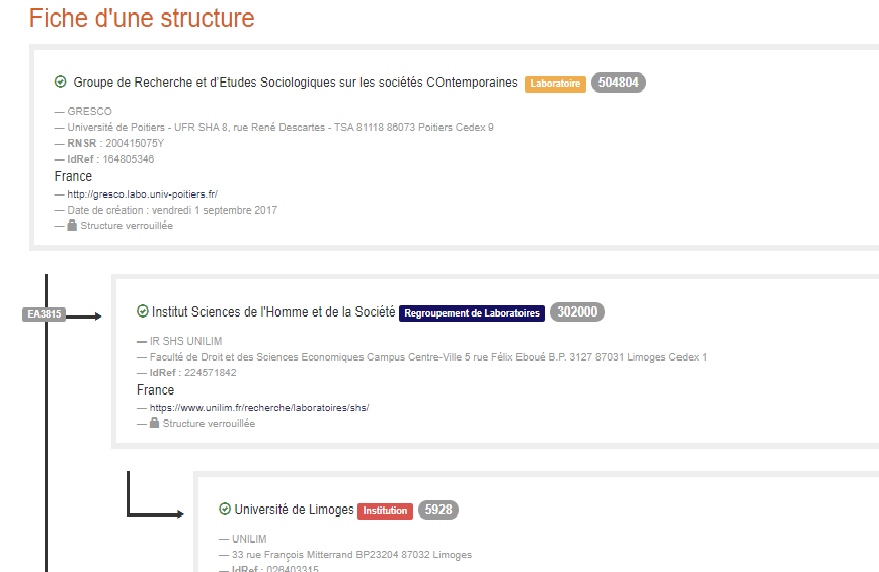
LES DIFFÉRENTS RÔLES DANS HAL
Il existe différents rôles ou privilèges dans HAL
- Administrateur de portail
- Gestionnaire de collection
- Référent structure
L’administrateur de portail est un rôle ou privilège attribué à un utilisateur qui gère un portail Hal. Il a de multiples droits dont :
- Paramétrage et gestion du site web
- Droit de modification sur les dépôts
- Gestion des doublons
- Création de collections
- Gestion des différents utilisateurs et attributions de « rôles »
- Droit de création et modification de tous les référentiels de Auréhal
- Accès aux statistiques
Le gestionnaire de collection a en charge une ou plusieurs collections dans HAL.
- Il gère et paramètre le site web de sa collection
- Tamponne les dépôts de sa collection
- A accès aux statistiques de sa collection
IL NE PEUT PAS MODIFIER LES DÉPÔTS : NE PAS CONFONDRE AVEC LE RÉFÉRENT STRUCTURE
- Modifier les dépôts dont un des auteurs est affilié à la structure qu’il gère.
- Modifier les métadonnées des dépôts de sa structure.
- Rajouter des fichiers à une référence bibliographique
- A accès aux statistiques pour sa structure.
Dans Auréhal, il peut :
- Compléter et mettre à jour les données qui décrivent sa structure et celles qui en dépendent.
- Il peut être le référent de plusieurs structures.
POUR APPROFONDIR :
- Glossaire sur Hal
- Le tamponnage dans Hal : gérer une collection
Les rôles dans Hal : gérer un portail / référentiels / structures de recherche.
PRÉSENTATION DE OCDHAL VIDÉO DE 4’28
QU’EST-CE QUE C’EST ?
OCDHAL est une application web réalisée par une chargée de documentation au CNRS et son collègue développeur. C’est un outil personnel au départ qui a finit par se partager à partir de 2012. Régulièrement de nouvelles fonctionnalités y sont intégrées. La dernière, ExtrHAL, réalisée par l’université de Rennes
Á QUOI CA SERT ?
En tant que référent structure, vous aller pouvoir CONTRÔLER dans OCDHAL les données déposées dans Hal par la / les structure(s) dont vous êtes référent :
- Consulter les données
- Les trier
- Les modifier,
- Compléter les métadonnées
- Exporter des listes
- Repérer des doublons
- Repérer et supprimer des incohérences
OCDHAL AUJOURD’HUI
Il se partage dans la communauté des documentalistes scientifiques mais aussi dans les laboratoires de recherche. N’hésitez pas à en parler à vos chercheurs.
SE CONNECTER A OCDHAL 6’10
S’IDENTIFIER
Vos droits dans OCDHAL sont les mêmes que dans HAL. Si vous êtes référent structure sur HAL, vous aurez les mêmes droits sur OCDHAL.
Attention : Si vous ne renseignez pas votre MDP dans OCDHAL, Le logiciel n’est pas connecté avec HAL, vos modifications ne sont pas prises en compte dans HAL. Donc renseignez bien votre ou vos structures, votre identifiant et mot de passe qui sont les mêmes que ceux de HAL. Plusieurs utilisateurs peuvent travailler en même temps sur OCDHAL.
SYNCHRONISER

Pour récupérer une copie des articles déposés dans la collection dont vous êtes responsable, vous devez faire l’action de « synchroniser » (onglet orange dans OCDHAL). Le temps de chargement de votre/vos collections peut prendre plus ou moins de temps en fonction du volume qu’il / ils représente.
PARAMÉTRER
Action importante dans OCDHAL, vous devez spécifier au logiciel quel tampon possède votre collection. Allez sur l’onglet vert « collections » puis choisissez votre collection et validez par OK.

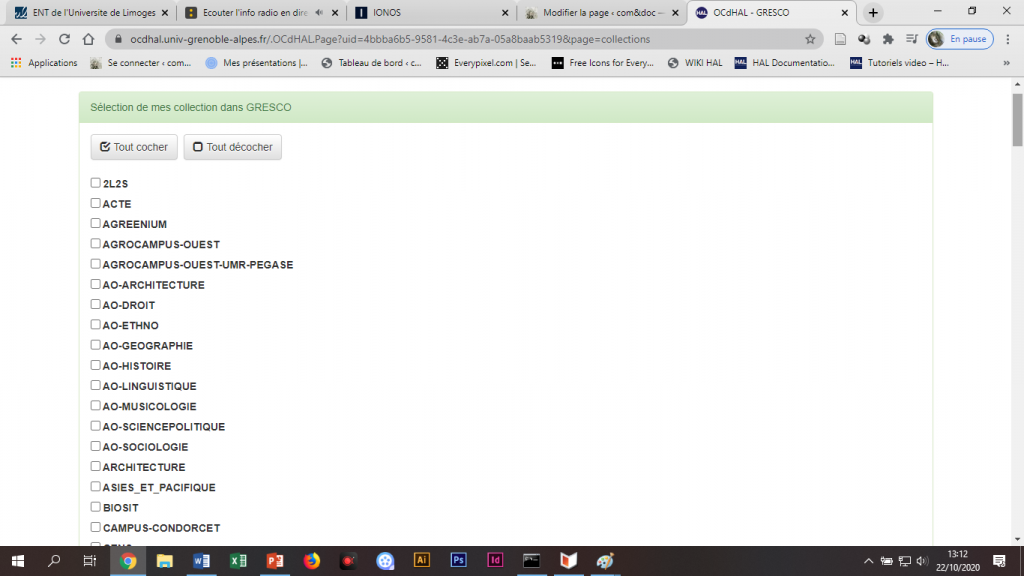
Dans OCDHAL, il faut aussi définir les structures auxquelles les chercheurs de la structure dont vous êtes responsable apparaissent. Celà vous permettra d’exercer un CONTRÔLE sur l’appartenance ou affiliation des auteurs de votre structure. Allez dans l’onglet bleu « auteurs » puis l’onglet vert « structures » et sélectionnez la ou les structures d’appartenance de vos chercheurs. OCDHAL est maintenant correctement paramétré. Nous allons pouvoir commencer à aborder ses fonctionnalités.
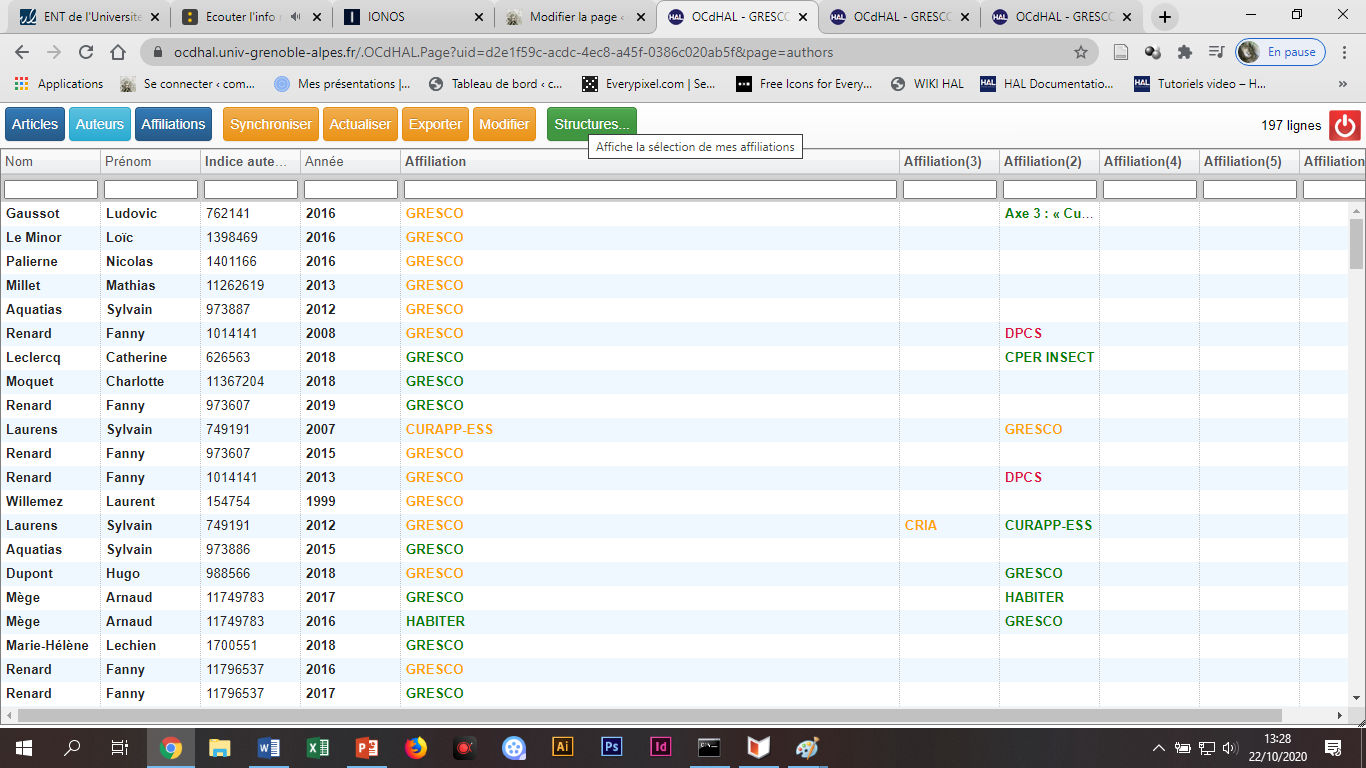
LES BARRES DES MODULES (6’09)
Il existe trois types de barres de modules et donc trois couleurs correspondantes :
- Le module tables : bleu
- Le module actions : orange
- Le module personnalisation : vert
S’y rajoute le tableau en colonnes, modulable avec les données de chaque article.
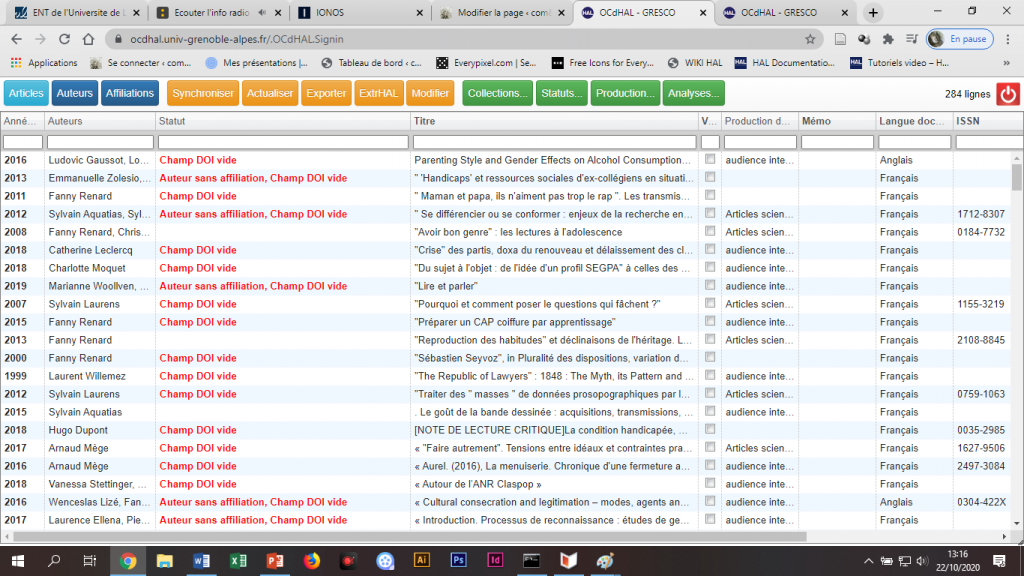
copie d’écran
LE MODULE TABLES
Le module tables est composé des tables auteurs, articles, affiliations
- La table articles se compose de la totalité des publications du laboratoire et pas seulement des articles.
- La table auteurs correspond aux noms des auteurs de votre laboratoire.
- La table affiliation correspond aux structures auxquels appartiennent les auteurs. A noter que l’on ne peut pas faire de modification dans cette table. Il faut aller sur Auréhal si on en possède les droits.
LE MODULE ACTIONS
- On peut synchroniser, actualiser, modifier, exporter des articles
- On peut synchroniser, actualiser, modifier, exporter des auteurs
LE MODULE PERSONNALISATION
On pourra intervenir dessus pour :
- Les rattacher à une ou plusieurs collections.
- Définir des alertes qui signaleront des anomalies en paramétrant l’onglet statuts
- Produire des listes avec l’onglet produire
- Réaliser des statistiques avec l’onglet analyses
LA TABLE AUTEURS
On pourra intervenir dessus :
- En paramétrant l’onglet structures qui renvoie aux différentes affiliations des auteurs.
LE TABLEAU – LES COLONNES
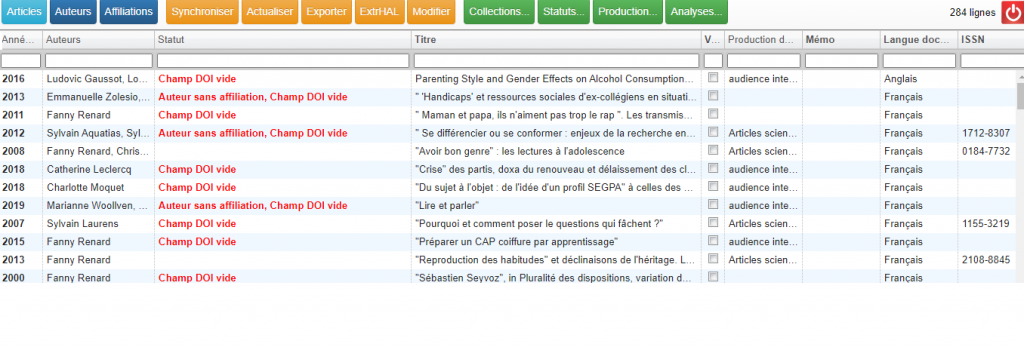
- Vous pouvez intervenir dans votre tableau pour élargir ou non les colonnes en effectuant un appui long et glissement sur leur délimitation avec la souris.
- Vous pouvez trier vos requêtes en faisant un clic gauche sur vos têtes de colonnes, tri ascendant et descendant.
- Vous pouvez filtrer vos requêtes sur le même principe qu’un tableau Excel en haut, avant la première donnée d’une colonne de votre tableau.
- Vous pouvez sélectionner une plage de données par CTRL+clic gauche sur une tête de colonne.
LA TABLE DES TÊTES DE COLONNE
C’est une table qui apparaît par clic-droit sur une tête de colonne que ce soit articles, auteurs etc… Cette table est souple et peut être modifiée pour choisir des critères de sélection à l’affichage. Cette table permet donc de sélectionner les éléments que vous voulez voir apparaître dans votre tableau qui va servir de base d’appui à votre travail de correction. Ex : Si vous souhaitez voir s’afficher les dates d’édition des articles, vous cliquez sur date d’édition si vous souhaitez voir apparaître les DOI, vous cliquez sur champs DOI etc…
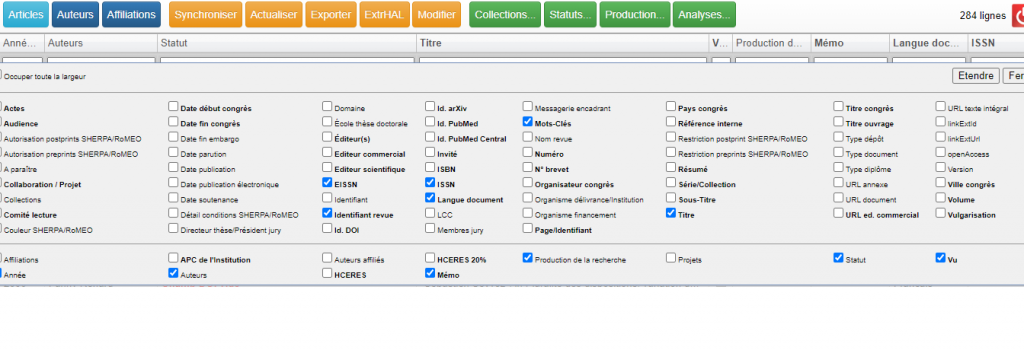
LES FONCTIONNALITÉS (1) 13’41
L’ONGLET SYNCHRONISER DU MODULE ACTIONS
Vous permet de copier les données de Hal sur Ocdhal. C’est un import immédiat. Ne pas oublier auparavant d’avoir sélectionné votre collection grâce à l’onglet collections dans la barre de modules personnalisation
L’ONGLET ACTUALISER
C’est l’inverse de l’onglet synchroniser. Il s’agit de faire des mises à jour de vos modifications dans OCDHAL pour qu’elles se retrouvent dans HAL. Vos données modifiées apparaissent alors en rose dans OCDHAL.
Conseil
Faites toutes vos modifications d’abord puis, quand vous avez fini le travail, placez vous dans chaque ligne rose et actualisez la ligne. La correction sur OCDHAL apparaît presque simultanément sur Hal mais le fait qu’elle soit rapidement visible ne signifie pas qu’elle soit validée. Pour la valider, vous devez toujours actualiser vos données modifiées. Retenez que l’actualisation permet l’enregistrement de la correction.
POSER DES ALERTES
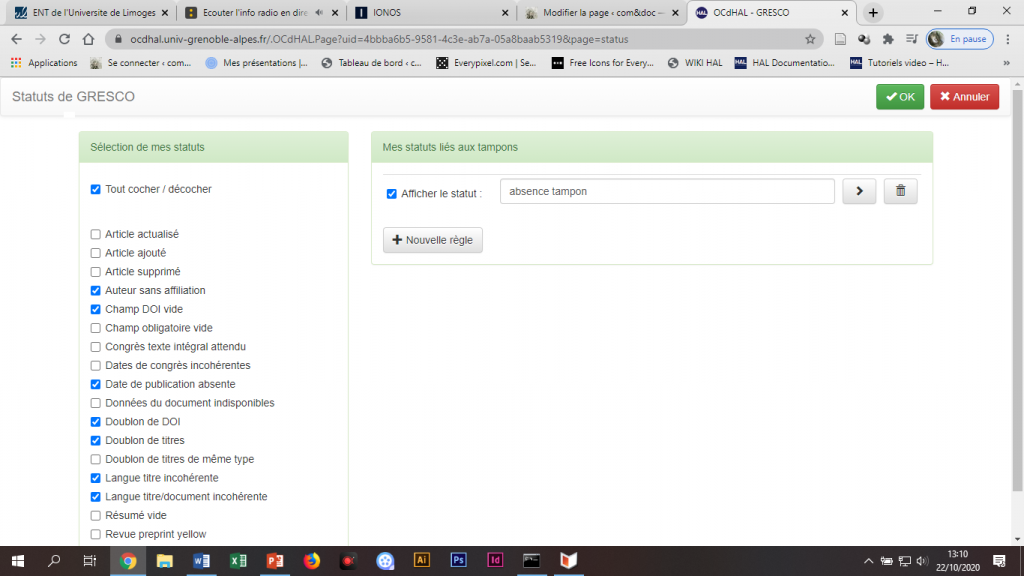
Le fait de poser des alertes permet de faire apparaître en rouge sur OCDHAL les anomalies des données de Hal. Allez dans Statuts et choisissez parmi des alertes prédéfinies (doublon de DOI, doublon de titre, anomalie de langue etc…). Vous pouvez aussi définir manuellement des alertes grâce aux tampons dans mes statuts liés aux tampons.
MODIFICATION SIMPLE
Pour modifier une donnée signalée par les alertes d’OCDHAL, vous vous placez directement dans la cellule à modifier et vous modifiez l’élément problématique. Il va, au bout de quelques secondes, apparaître en rose. Vous actualiserez votre modification par la suite.
MODIFICATION PAR LOT
Vous sélectionnez vos données voisines par CTRL+Clic droit, sinon comme pour Excel, vous faites un appui long sur MAJ puis vous sélectionner la ligne de début et de fin de sélection. Vous appuyez ensuite sur l’onglet modifier vous cochez la case à modifier et vous remplissez remplacer par. Puis vous appliquez à tous. Vous noterez que seuls les champs en gras sont modifiables. Attention dans OCDHAL, certaines modifications peuvent être verrouillées. Vous ne pourrez pas les modifier.
SES FONCTIONNALITÉS (2) 3’59 – EXPORTER DES DONNÉES DANS OCDHAL
EXPORTATION SIMPLE
Exemple de question que votre laboratoire peut vous poser : Le GRESCO souhaite la liste de tous ses chercheurs avec ORCID sur la période 2018-2020. Allez dans la table auteurs. Faites un clic droit sur la barre auteurs et sélectionnez sur votre tableau, l’ORCID, le nom, le prénom. Ordonnez les dates de 2018-2020 par un clic droit en tête de colonne, sélectionnez les données par un appui long sur MAJ sur la première et dernière ligne correspondante puis exportez vos données par l’onglet exportez
EXPORTATION AVEC ExtrHAL: vidéo de 6’54
-
Production de listes
Votre laboratoire souhaite : Une liste des revues scientifiques à comité de lecture du GRESCO pour la période 2015-2020
-
Mode d’emploi
Produire tout d’abord la liste des données demandées avec l’onglet production de la barre du module personnalisation. Ceci est nécessaire pour qu’OCDHAL puisse sélectionner les bonnes données à produire. Allez dans l’onglet production, sélectionnez les nomenclatures prédéfinies ou créer les vôtres. Dans l’exemple présent, les nomenclatures prédéfinies sont articles de revues scientifiques et à comité de lecture
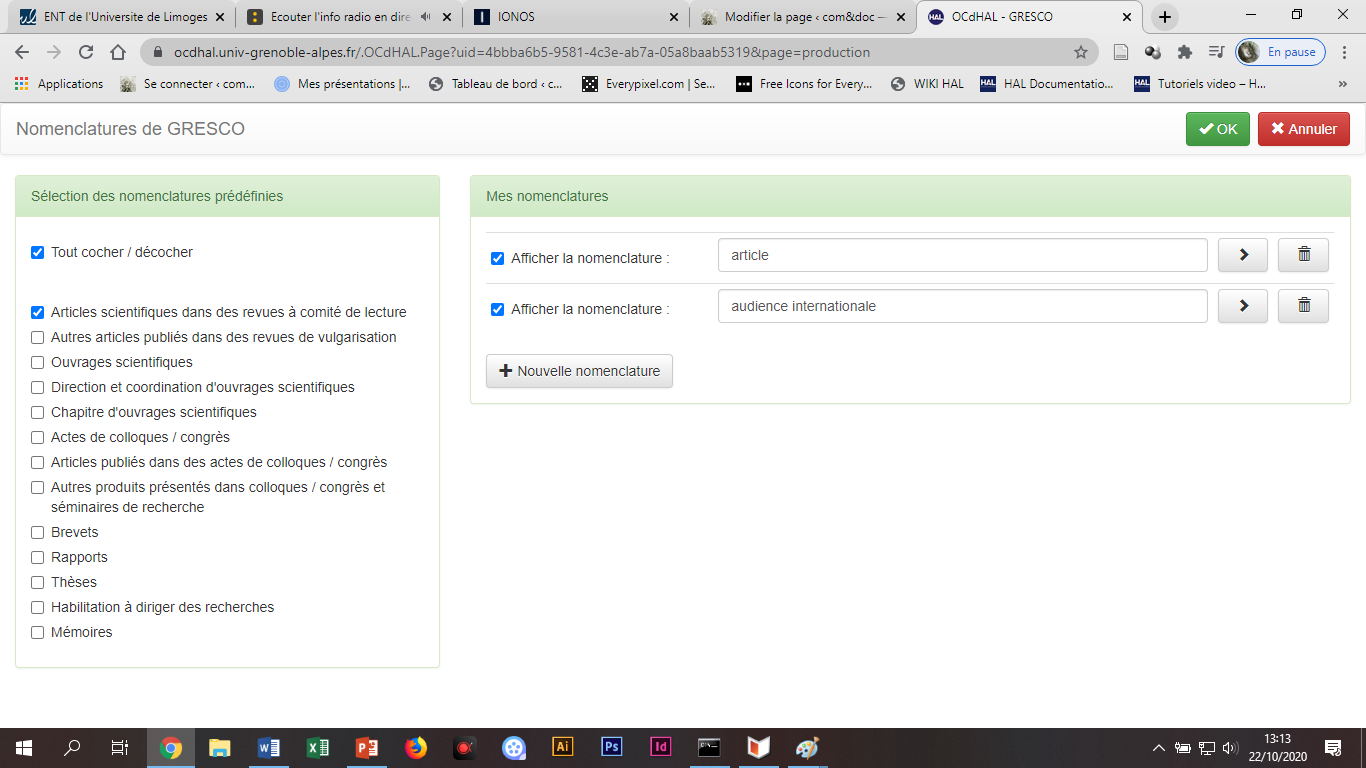
Visualiser le résultat de votre tableau de données en ayant au préalable sélectionné l’option production de recherche par clic droit sur la colonne articles. Paramétrer ensuite ExtrHAL dans OCDHAL. Demandez que la liste produite soit en style IEEE ou le style que vous souhaitez. Complétez le formulaire. Exporter la liste.
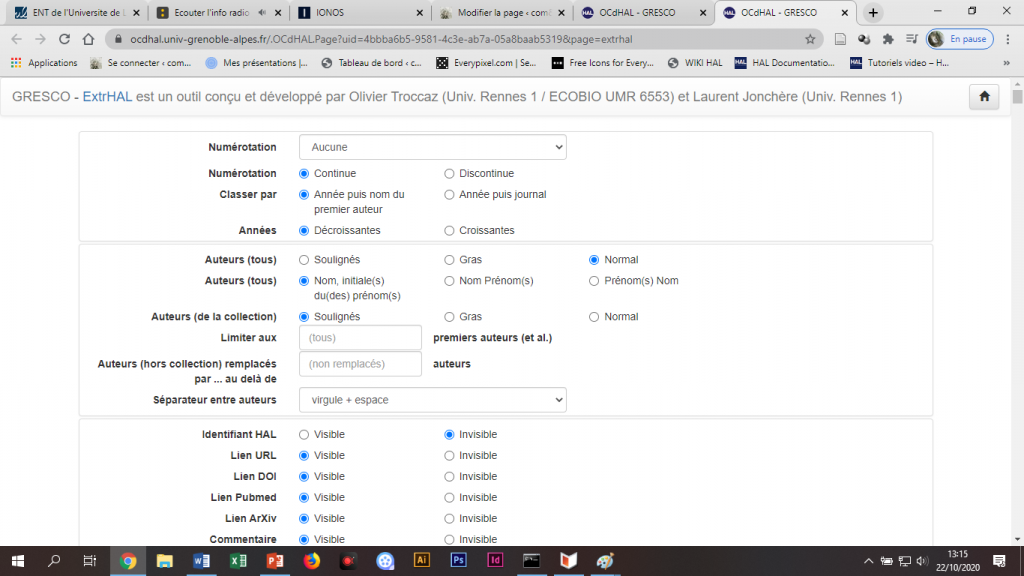
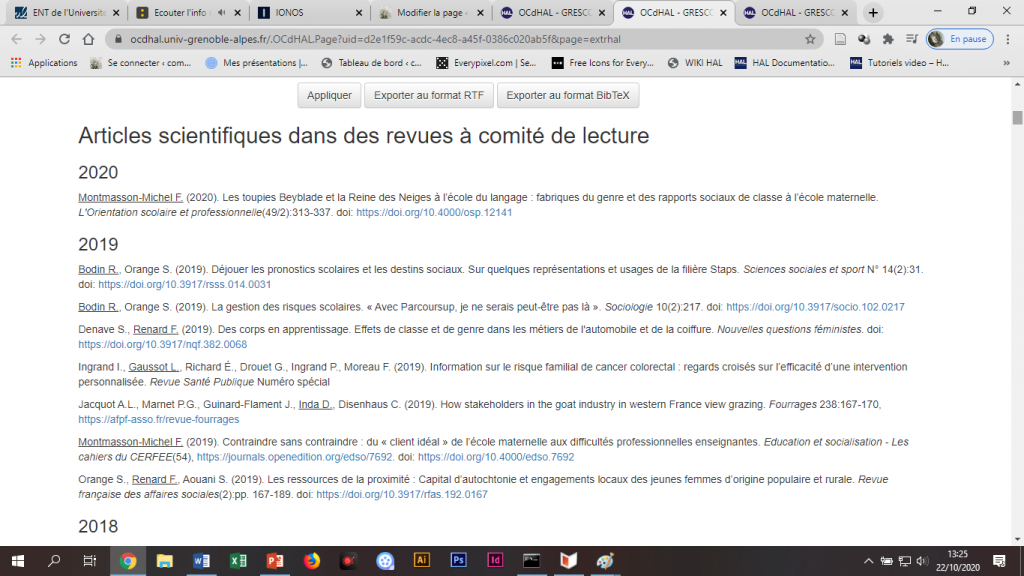
STATISTIQUES : VIDÉO DE 4’03
Votre laboratoire souhaite en % par année le type de de publications produites par les chercheurs du GRESCO depuis 2015 jusqu’à 2020
Allez dans l’onglet analyses du module personnalisation. Sélectionnez dans champs »: type de document et croisez avec année. Lancez la recherche. Un tableau apparaît. Vous pouvez sélectionner %, totaux, effectifs en fonction de votre demande. Ici c’est %. En largueur, les années apparaissent, en longueur les types de documents et les % par année.
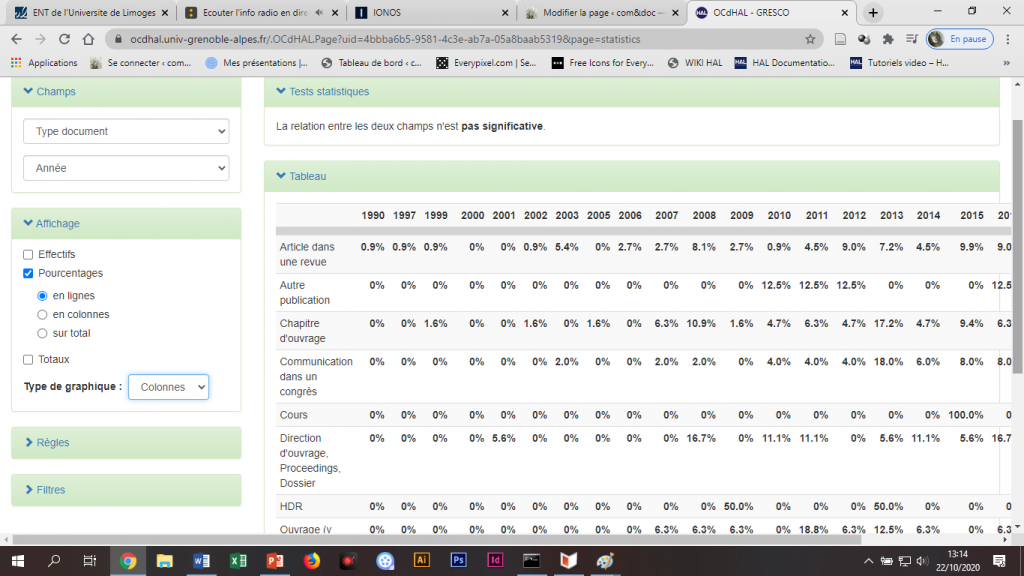
SES LIMITES
TAMPONNER
OCDHAL ne peut pas tamponner directement les collections. Pour celà, il faut rebasculer vers Hal
CRÉER UN IDHAL
OCDHAL ne peut pas créer d’IDHAL. Pour celà, il faut aller dans Hal et accompagner le chercheur dans la démarche s’il ne sait pas faire.
MODIFIER CERTAINS CHAMPS NON MODIFIABLES
OCDHAL est limité dans certaines de ses actions et ne peut intervenir que sur les champs en gras parmi les critères qui complètent le tableau des données. En effet, certains chercheurs de laboratoires peuvent décider eux même de « geler » certaines données par commodité en fonction des recherches qu’ils font. Nous ne pouvons donc pas intervenir dessus.
POUR APPROFONDIR :
[wpdm_package id=’5290′] [wpdm_package id=’5282′] [wpdm_package id=’5283′]Crédits :
- Patricia Reynier, concepteur du logiciel OCDHAL patricia.reynier@gipsa-lab.grenoble-inp.fr Université Grenoble Alpes
- Pascal Bellemain, informaticien : pascal.bellemain@gipsa-lab.grenoble-inp.fr. Laboratoire Gipsa-Lab. Université Grenoble Alpes
- Groupe CasuHAL, Nicolas Alarçon modérateur. Dédoublonner efficacement décembre 2020
- Vidéos elianecaillou ©2020 . Support Pexels, Logiciel vidéo Apowersoft et montage Apoweredit.
Mise à jour du 16/12/2020

Ce(tte) œuvre est mise à disposition selon les termes de la Licence Creative Commons Attribution – Pas d’Utilisation Commerciale 4.0 International.